1. Wake-on-LAN (WoL) là gì?
WoL là công nghệ cho phép khởi động máy tính từ xa bằng cách gửi một gói mạng đặc biệt gọi là “Magic Packet”. Ví dụ, tính năng này hữu ích trong nhiều tình huống như quản lý máy chủ từ xa hoặc truy cập máy tính tại nhà khi làm việc từ xa.
2. Kiểm tra phần cứng hỗ trợ WoL
Để sử dụng WoL, bạn cần card mạng hoặc bo mạch chủ hỗ trợ WoL. Để kiểm tra, hãy sử dụng lệnh ethtool.
Cách kiểm tra card mạng
- Chạy lệnh
ethtool <tên thiết bị mạng>để kiểm tra card mạng có hỗ trợ WoL hay không. Nếu kết quả có dòng “Supports Wake-on: g” thì thiết bị có thể khởi động bằng Magic Packet. - Nếu kết quả hiển thị “d: Disabled”, có thể WoL đang bị vô hiệu hóa trong BIOS hoặc trình điều khiển card mạng. Hãy kiểm tra lại các thiết lập theo hướng dẫn xử lý sự cố phía dưới.
3. Cấu hình WoL trong BIOS
Bạn cần kích hoạt WoL trong BIOS. Sau đây là các bước cấu hình phổ biến.
Các bước cấu hình trong BIOS
- Khởi động lại máy tính và truy cập BIOS bằng phím
F2,F12,Delhoặc phím phù hợp với máy bạn. - Bật mục “Wake-on-LAN” hoặc “Wake on PCI Event” (nếu có).
- Nếu có chế độ Deep Sleep, hãy tắt nó để đảm bảo WoL hoạt động ổn định.
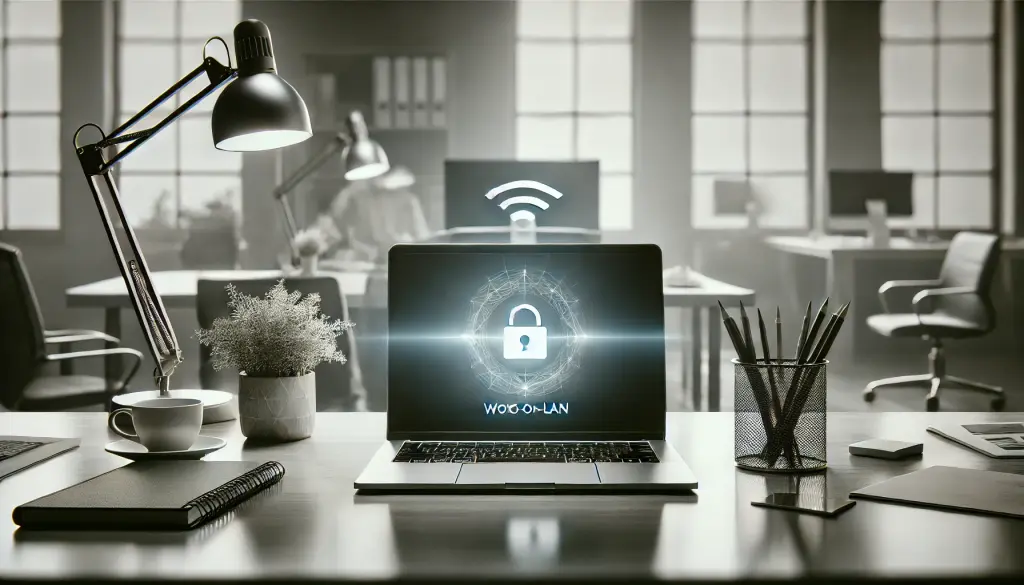
4. Cấu hình WoL trên Ubuntu
Trên Ubuntu, bạn có thể kích hoạt WoL bằng NetworkManager hoặc ethtool.
Cách cấu hình bằng NetworkManager
- Kiểm tra tên kết nối hiện tại bằng lệnh
nmcli connection show, sau đó kích hoạt WoL bằng lệnh sau.
nmcli connection modify "<tên kết nối>" 802-3-ethernet.wake-on-lan magicCách cấu hình bằng ethtool
- Kích hoạt Magic Packet bằng lệnh
ethtool --change <tên thiết bị mạng> wol g. - Để giữ cấu hình này khi khởi động lại, bạn có thể thêm
up ethtool -s <tên thiết bị> wol gvào file/etc/network/interfaceshoặc tạo systemd unit để tự động áp dụng khi khởi động máy.
5. Các thông báo lỗi thường gặp và cách khắc phục
Sau đây là các thông báo lỗi thường gặp khi cấu hình WoL, nguyên nhân và cách xử lý.
netlink error: cannot enable unsupported WoL mode
- Nguyên nhân: Lỗi này xảy ra khi card mạng hoặc BIOS không hỗ trợ WoL.
- Cách khắc phục: Kiểm tra lại cấu hình BIOS để đảm bảo WoL được bật, hoặc thay thế card mạng bằng loại hỗ trợ WoL.
Trường hợp hiển thị Wake-on: d
- Nguyên nhân: WoL đang bị vô hiệu hóa.
- Cách khắc phục: Bật WoL trong BIOS, sau đó chạy lệnh
ethtool --change <tên thiết bị> wol g. Nếu vẫn chưa kích hoạt được, hãy kiểm tra lại cấu hình để đảm bảo thiết lập đã được lưu vĩnh viễn.
Không nhận được Magic Packet
- Nguyên nhân: Có thể cấu hình mạng hoặc router đang chặn gói WoL broadcast.
- Cách khắc phục: Dùng lệnh
tcpdump -i <tên thiết bị mạng> 'udp and port 9'để kiểm tra xem máy tính có nhận được Magic Packet không. Ngoài ra, xác nhận WoL chỉ hoạt động trong cùng một mạng LAN.
Đèn mạng không sáng
- Nguyên nhân: Card mạng không được cấp điện.
- Cách khắc phục: Kiểm tra BIOS để đảm bảo các chế độ tiết kiệm điện như Deep Sleep đã được tắt và WoL có thể hoạt động bình thường.

6. Kiểm tra và thực thi WoL từ xa
Sau khi cấu hình WoL, bạn có thể kiểm tra bằng cách gửi Magic Packet từ xa với wakeonlan hoặc etherwake.
Cách cài đặt và sử dụng công cụ wakeonlan
- Cài đặt công cụ
wakeonlan.
sudo apt install wakeonlan- Gửi Magic Packet bằng cách chỉ định địa chỉ MAC với lệnh sau.
wakeonlan <địa chỉ MAC>- Bạn cũng có thể dùng etherwake: chạy lệnh
sudo etherwake <địa chỉ MAC>để gửi Magic Packet và kiểm tra WoL có hoạt động hay không.
7. Xử lý sự cố và thông tin bổ sung
Tham khảo thêm các lưu ý xử lý sự cố dưới đây:
- Kiểm tra nguồn điện AC: WoL thường không hoạt động khi chỉ dùng pin laptop. Đảm bảo máy tính xách tay được cắm nguồn AC.
- Kiểm tra cấu hình của các công cụ quản lý mạng: Nếu dùng NetworkManager hoặc systemd-networkd, đôi khi cấu hình WoL có thể bị ghi đè. Hãy đảm bảo cấu hình đúng trên tất cả các công cụ quản lý mạng mà bạn sử dụng.




